Connetti/controlla i computer tramite rete con KontrolPack

Controlla facilmente i computer della tua rete con KontrolPack. Collega e gestisci computer con sistemi operativi diversi senza sforzo.
Se gestisci un sito Web su un server Linux, dovresti mantenere backup regolari. Ti abbiamo coperto se sei nuovo nell'amministrazione del server Linux. Ecco come eseguire il backup e ripristinare i siti Web su Linux.

Come eseguire il backup del tuo sito Web su Linux
Se utilizzi Ubuntu Server, Debian o qualsiasi altro sistema operativo Linux e ospiti un sito Web, dovrai sapere come creare un backup. La creazione di un backup consiste in quattro cose.
Per creare il tuo backup, avrai bisogno dell'accesso al terminale. Ssh nel tuo server utilizzando un terminale su Linux, Powershell su Windows o Terminal su Mac OS. Una volta effettuato l'accesso, seguire le istruzioni di backup descritte di seguito.
Backup dei file del sito web
Il backup dei file del sito Web è fondamentale. Per fortuna, eseguirne il backup è facile come comprimere qualsiasi vecchia cartella su Linux. Per creare un backup, eseguire il comando tar sulla /var/www/html/directory.
Nota: se alloggi il tuo sito web in una directory diversa da quella /var/www/html/Devi modificare il comando di backup prima di eseguirlo.
cd /var/www/html/
tar -cpvzf ~/backup-del-mio-sito.tar.gz *
A seconda della dimensione dei file del tuo sito Web, il completamento del backup potrebbe richiedere del tempo. Al termine del processo, puoi spostare il file "my-website-backup.tar.gz" dal tuo server a un'unità di backup, cloud storage, ecc.
Backup della configurazione Apache del sito web
La maggior parte delle persone che ospitano siti Web o app Web su Linux utilizza probabilmente lo strumento Apache. Per questo motivo, dovrai creare un backup del file di configurazione di Apache del tuo sito. Ecco come farlo.
Innanzitutto, ottieni l'accesso root al terminale. Puoi ottenere l'accesso root usando il comando sudo -s . In alternativa, puoi accedere a root con su .
sudo -s
Una volta effettuato l'accesso, utilizzare il comando cp per copiare il file conf del sito Web da /etc/apache2/sites-available/.
cp /etc/apache2/sites-available/my-config-file.conf
Se non riesci a ricordare il nome del tuo file di configurazione, esegui il comando ls per visualizzare il contenuto della cartella "siti disponibili".
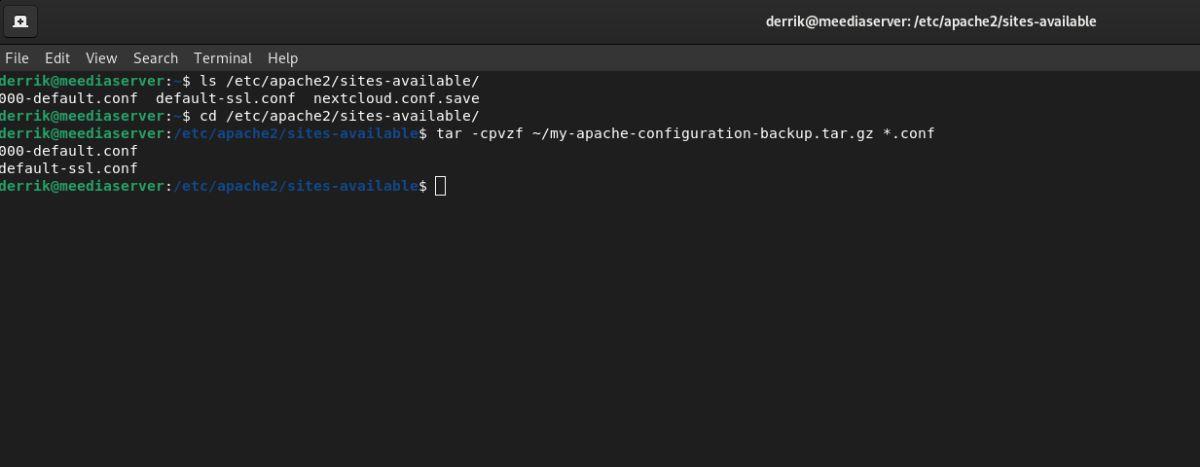
ls /etc/apache2/siti-disponibili/
Spostati nella cartella "siti disponibili". Quindi, comprimi tutti i file Conf.
cd /etc/apache2/sites-available/ tar -cpvzf ~/my-apache-configuration-backup.tar.gz *.conf
Backup del database MySQL
Il tuo sito web utilizza MySQL? In tal caso, dovrai creare un backup del database. Per creare un backup del tuo database MySQL, esegui il comando mysqldump .
sudo -s mysqldump nome-di-MySQL-db > mio-sql-backup.sql
Backup dei certificati SSL
Sebbene non tutti utilizzino SSL sui siti Web, è bene eseguirne il backup. Per eseguire il backup dei certificati SSL, è necessario comprimere la /etc/ssl/cartella.

cd /etc/ssl/ tar -cpvzf ~/my-ssl-backup.tar.gz *
Come ripristinare il tuo sito Web su Linux
Se devi ripristinare i dati del tuo sito web su Linux, dovrai aprire una finestra di terminale. Il ripristino, come il backup, deve essere eseguito nella riga di comando di Linux. Una volta aperta la finestra del terminale, segui le istruzioni riportate di seguito per ripristinare il tuo sito Web da un backup.
Ripristina i file del sito web
Per ripristinare i file del tuo sito Web nella /var/www/html/cartella sul tuo server Linux, inizia posizionando il file di backup nella home directory per il tuo account utente. Dopo averlo fatto, esegui il seguente comando per ripristinare i file dal backup.
sudo tar ~/xvf my-website-backup.tar.gz -C /var/www/html/
Ripristina le configurazioni del sito web di Apache
Effettuare le seguenti operazioni per ripristinare i file di configurazione del sito Web Apache nella directory corretta. Innanzitutto, posiziona il file "my-apache-configuration-backup.tar.gz" nella home directory per il tuo utente.
Una volta che il file "my-apache-configuration-backup.tar.gz" si trova nella tua cartella home, esegui il comando tar per ripristinare i file di configurazione nella cartella corretta.
Nota: dovrai riattivare questi file di configurazione con Apache2 per utilizzarli sul tuo server.
sudo tar xvf ~/my-apache-configuration-backup.tar.gz -C /etc/apache2/sites-available/
Ripristina database MySQL
Per ripristinare i database MySQL scaricati in precedenza, iniziare eliminando il database esistente utilizzando il comando drop .
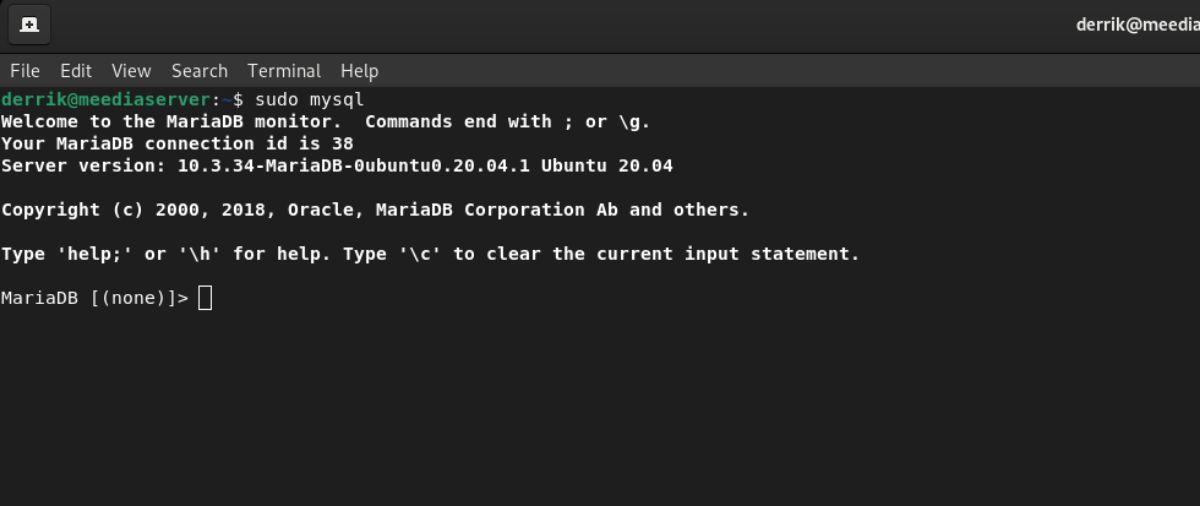
sudo mysql drop database mio_db;
Dopo aver eliminato il database, verrà eliminato. Crea un nuovo database usando il comando create .
crea database mio_db; Uscita;
Infine, ripristina il dump del database sul tuo server utilizzando il seguente comando mysql . Assicurati che il file "my-sql-backup.sql" sia nella tua home directory.
sudo mysql -u root -p my_db <>
Ripristina certificati SSL
Per ripristinare i tuoi certificati SSL sul tuo server Linux, inizia inserendo il file "my-ssl-backup.tar.gz" nella tua cartella home. Una volta che il file è lì, puoi ripristinare i backup del certificato usando il comando tar .
sudo tar xvf ~/my-ssl-backup.tar.gz -C /etc/ssl/
Controlla facilmente i computer della tua rete con KontrolPack. Collega e gestisci computer con sistemi operativi diversi senza sforzo.
Vuoi eseguire automaticamente alcune attività ripetute? Invece di dover cliccare manualmente più volte su un pulsante, non sarebbe meglio se un'applicazione...
iDownloade è uno strumento multipiattaforma che consente agli utenti di scaricare contenuti senza DRM dal servizio iPlayer della BBC. Può scaricare video in formato .mov.
Abbiamo trattato le funzionalità di Outlook 2010 in modo molto dettagliato, ma poiché non verrà rilasciato prima di giugno 2010, è tempo di dare un'occhiata a Thunderbird 3.
Ogni tanto tutti abbiamo bisogno di una pausa, se cercate un gioco interessante, provate Flight Gear. È un gioco open source multipiattaforma gratuito.
MP3 Diags è lo strumento definitivo per risolvere i problemi nella tua collezione audio musicale. Può taggare correttamente i tuoi file mp3, aggiungere copertine di album mancanti e correggere VBR.
Proprio come Google Wave, Google Voice ha generato un certo fermento in tutto il mondo. Google mira a cambiare il nostro modo di comunicare e poiché sta diventando
Esistono molti strumenti che consentono agli utenti di Flickr di scaricare le proprie foto in alta qualità, ma esiste un modo per scaricare i Preferiti di Flickr? Di recente siamo arrivati
Cos'è il campionamento? Secondo Wikipedia, "È l'atto di prendere una porzione, o campione, di una registrazione sonora e riutilizzarla come strumento o
Google Sites è un servizio di Google che consente agli utenti di ospitare un sito web sul server di Google. Ma c'è un problema: non è integrata alcuna opzione per il backup.



![Scarica FlightGear Flight Simulator gratuitamente [Divertiti] Scarica FlightGear Flight Simulator gratuitamente [Divertiti]](https://tips.webtech360.com/resources8/r252/image-7634-0829093738400.jpg)




